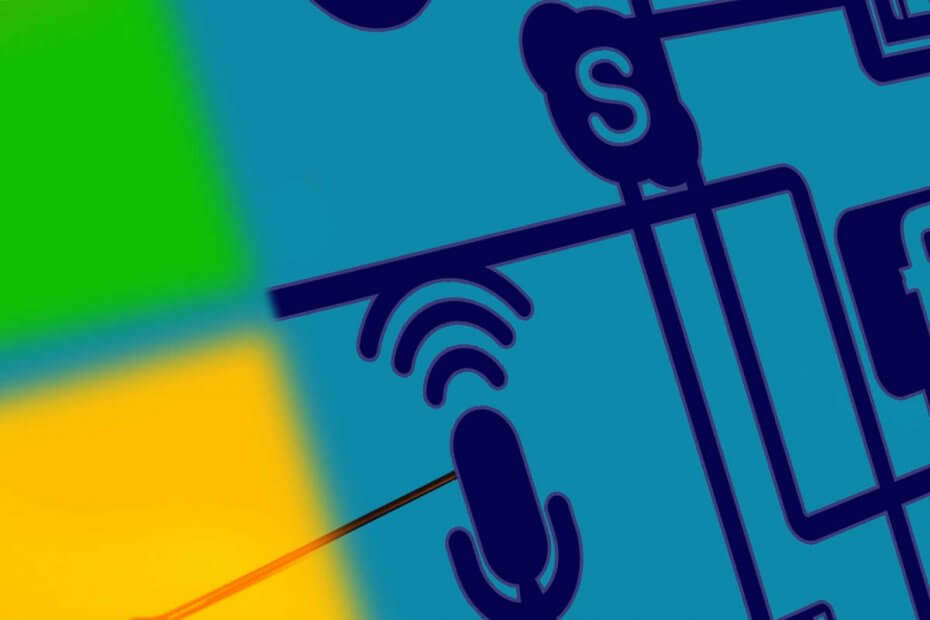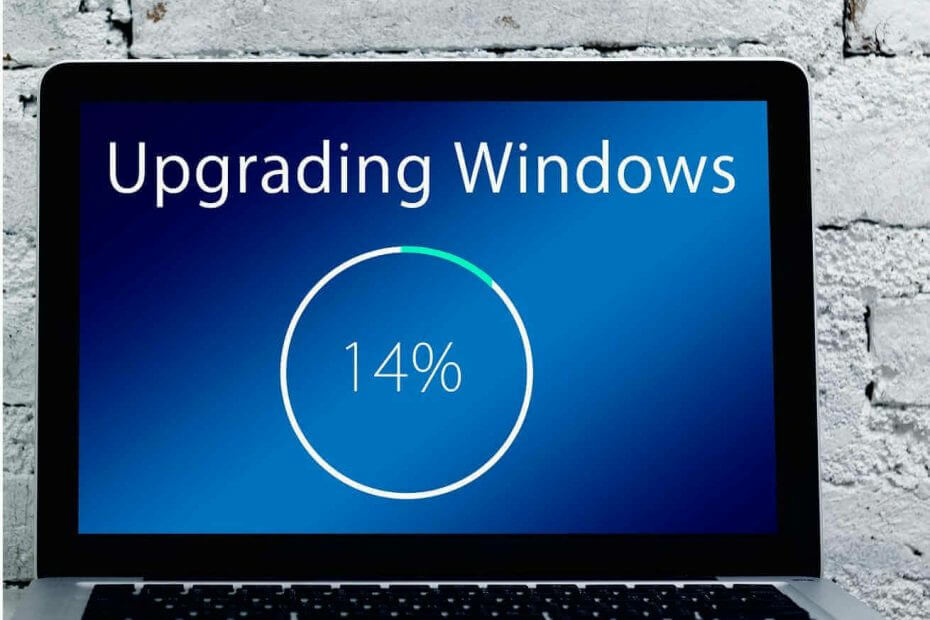Patvirtinti sprendimai, leidžiantys greitai įdiegti naujausią naujinimą
- The 0x80096010 „Windows“ naujinimo klaida vartotojus paveikė daugelį metų, tačiau paprastai ją lengva ištaisyti.
- Klaida atsiranda dėl sugadintų sistemos failų arba problemų, susijusių su naujinimo komponentais.
- Jei norite, kad viskas veiktų, iš naujo paleiskite kompiuterį, pataisykite sugadintus sistemos failus arba atlikite atnaujinimą vietoje, be kitų sprendimų.

XĮDIEGTI PASPUSTELĖT ATSISIUNČIŲ FAILĄ
„Windows“ naujinimo gedimai gali erzinti! Naudodami Fortect atsikratysite klaidų, atsirandančių dėl trūkstamų arba sugadintų failų po atnaujinimo. Priemonė palaiko originalių „Windows“ sistemos failų versijų saugyklą ir naudoja atvirkštinį algoritmą, kad pakeistų pažeistas į gerąsias.
- Atsisiųskite „Fortect“ ir įdiekite savo kompiuteryje.
- Pradėkite įrankio nuskaitymo procesą ieškoti sugadintų failų, kurie yra problemų šaltinis.
- Dešiniuoju pelės mygtuku spustelėkite Pradėti remontą Norėdami išspręsti kompiuterio saugos ir našumo problemas.
- Fortect atsisiuntė 0 skaitytojų šį mėnesį.
„Microsoft“ reguliariai išleidžia naujinimus, kad užtikrintų geresnį „Windows“ našumą ir saugumą. Ir nors idealiu atveju naujinimas turėtų būti įdiegtas automatiškai, taip būna ne visada ir daugelis gauna a „Windows Update“ klaida. Dažnas, su kuriuo susiduria vartotojai, yra 0x80096010.
Daugumą jų lengva ištaisyti, tačiau trūksta patikimos informacijos, susijusios su 0x80096010 klaida apsunkina trikčių šalinimą. Taigi, išsiaiškinkime viską apie klaidą!
Kas yra 0x80096010 klaida?
Apie klaidą pranešta ilgą laiką, pradedant nuo „Windows XP“ ir iki naujausios iteracijos, nors atvejų gerokai sumažėjo. Tai gali turėti įtakos bet kuriam naujinimui ir paprastai yra susijęs su vartotojo problema.
Štai keletas priežasčių, dėl kurių galite susidurti su klaida:
- Sugadinti sistemos failai: Jei sistemos failai sugadinti, naudojant įvairias „Windows“ funkcijas ir trečiųjų šalių programas gali kilti problemų kompiuteryje.
- Atnaujinimo komponentų problemos: šie komponentai yra atsakingi už naujinimų atsisiuntimą ir įdiegimą, ir net menkiausia netinkama konfigūracija ar problema gali sukelti 0x80096010 klaida.
- Trečiųjų šalių programos, sukeliančios konfliktus: Kai kuriems vartotojams tai buvo trečiosios šalies antivirusinė programa arba saugos programinė įranga, blokuojanti „Windows“ naujinimus.
Kaip ištaisyti 0x80096010 Windows naujinimo klaidą?
Prieš tęsdami, pirmiausia išbandykite šiuos greitus triukus:
- Iš naujo paleiskite kompiuterį ir pabandykite atnaujinti „Windows“.
- Patikrinkite, ar nėra tinklo ryšio problemų, ir įsitikinkite, kad turite a greitas interneto greitis.
- Įsitikinkite, kad kompiuteryje nustatytas teisingas laikas. Jei ne, rankiniu būdu nustatykite laiką ir datą.
- Jei yra įdiegta trečiosios šalies antivirusinė programa, išjunkite ją.
Jei nė vienas neveikia, pereikite prie toliau išvardytų sprendimų.
1. Paleiskite DISM ir SFC nuskaitymą
- Paspauskite Windows + R atidaryti Bėk, tipas cmd, ir paspauskite Ctrl + Shift + Įeikite.

- Spustelėkite Taip viduje UAC paraginti.
- Dabar įklijuokite šias komandas atskirai ir paspauskite Įeikite po kiekvieno:
DISM /Prisijungęs /Išvalymo vaizdas /Patikrinkite sveikatąDISM /Prisijungęs /Išvalymo vaizdas /ScanHealthDISM /Prisijungęs /Išvalymo vaizdas /Sveikatos atkūrimas - Tada paleiskite šią komandą SFC nuskaityti:
sfc /scannow
- Baigę iš naujo paleiskite kompiuterį, kad pakeitimai įsigaliotų.
Greitas sprendimas, kai turite sugadinti sistemos failai yra paleisti DISM komandos ir SFC nuskaitymas. Tai atlikus bus nustatyti ir pakeisti visi sugadinti sistemos failai kompiuteryje.
Jei norite išsamios ir greitesnės alternatyvos aukščiau nurodytam procesui, visada galite išbandyti patikimą trečiosios šalies programinę įrangą.
Siūlome Fortect, nes jis aptinka visus jūsų kompiuterio sugadintus ar netinkamai veikiančius sistemos failus ir galiausiai pakeičia juos sveikais komponentais iš savo duomenų bazės.
⇒Gaukite Fortect
2. Išvalykite aplanką Software Distribution
- Paspauskite Windows + E atidaryti Failų naršyklė, įklijuokite šį kelią į adreso juostą ir paspauskite Įeikite:
C:\Windows\SoftwareDistribution
- Paspauskite Ctrl + A norėdami pasirinkti visus čia esančius failus ir paspauskite Ištrinti juos išvalyti.

- Pasirinkite tinkamą atsakymą, jei pasirodys patvirtinimo raginimas.
3. Iš naujo nustatykite „Windows Update“ komponentus
Svarbi OS dalis, Windows naujinimo komponentai, atlieka svarbų vaidmenį ir padeda OS įdiegti naujausius naujinimus. Tačiau jie dažnai sugadinami arba negali veiksmingai veikti.
Tai yra tada, kai vartotojai turi iš naujo nustatykite arba pataisykite „Windows Update“ komponentus kad būtų įdiegta ir paleista naujinimo funkcija. Nors tai užtrunka šiek tiek laiko ir reikia vykdyti daugybę komandų, metodas buvo veiksmingas prieš „Windows Update“. 0x80096010 klaida.
- Nvwgf2umx.dll yra stringantys žaidimai: kaip lengvai tai ištaisyti
- Startmenuexperiencehost.exe: kas tai yra ir kaip jį išjungti
- 0xc10100be klaidos kodas: kaip išspręsti šią vaizdo įrašo atkūrimo problemą
- 0x80004002 „Windows“ naujinimo klaida: 5 būdai, kaip ją ištaisyti
- Lizdo klaida 10060: kaip greitai ją ištaisyti
4. Rankiniu būdu įdiekite naujinimą
- Nukopijuokite KB (žinių bazė) naujinimo, kurio nepavyko įdiegti iš Atnaujinti istoriją.

- Eiti į „Microsoft Update“ katalogas, įklijuokite KB numerį paieškos laukelyje ir paspauskite Įeikite.

- Dabar spustelėkite parsisiųsti šalia atitinkamo atnaujinimo čia, atsižvelgiant į sistemos architektūrą ir OS versiją.

- Spustelėkite pateiktą nuorodą, kad pradėtumėte atsisiuntimą.

- Baigę paleiskite sąranką ir vykdykite ekrane pateikiamas instrukcijas, kad užbaigtumėte diegimą.

Viskas! Daugeliu atvejų, kai „Windows Update“ išmeta 0x80096010 klaida, rankiniu būdu įdiegiant naujinimą iš „Microsoft Update“ katalogas turėtų padaryti triuką. Jei tai taip pat nepavyksta, greičiausiai tai yra kompiuterio problema, o kitas sprendimas padės.
5. Atlikite atnaujinimą vietoje
Patarimas
- Eiti į Oficiali „Microsoft“ svetainė, pasirinkite įdiegtą OS leidimą ir spustelėkite parsisiųsti.

- Išskleidžiamajame meniu pasirinkite produkto kalbą ir spustelėkite Patvirtinti.

- Dabar spustelėkite atsisiuntimo mygtuką, kad gautumėte „Windows 11“ ISO.

- Atsisiuntę dukart spustelėkite ISO failą, tada spustelėkite Atviras patvirtinimo ragelyje.

- Dabar paleiskite setup.exe failą.

- Spustelėkite Kitas tęsti.

- Spustelėkite Priimti sutikti su „Microsoft“ licencijos sąlygomis.

- Galiausiai patikrinkite, ar sąranka rodoma Išsaugoti asmeninius failus ir programas, spustelėkite Diegti kad pradėtumėte atnaujinimą vietoje, ir palaukite, kol procesas bus baigtas.

Kai niekas kitas neveikia, vietoje atliktas naujinimas yra puikus sprendimas 0x80096010 Windows naujinimo klaidos ir kitų problemų sprendimui. Geriausia tai, kad proceso metu neprarandate jokių asmeninių failų ar programų.
Ištaisę klaidą nepamirškite perskaityti kelių greitų patarimų padidinti Windows našumą ir padaryti tai greičiau nei bet kada.
Jei turite klausimų arba norite pasidalinti su mumis kitu sprendimu, palikite komentarą žemiau.
Vis dar kyla problemų?
REMIAMAS
Jei pirmiau pateikti pasiūlymai neišsprendė problemos, jūsų kompiuteryje gali kilti rimtesnių Windows problemų. Siūlome pasirinkti „viskas viename“ sprendimą, pvz Fortect efektyviai išspręsti problemas. Įdiegę tiesiog spustelėkite Peržiūrėti ir taisyti mygtuką ir tada paspauskite Pradėti remontą.